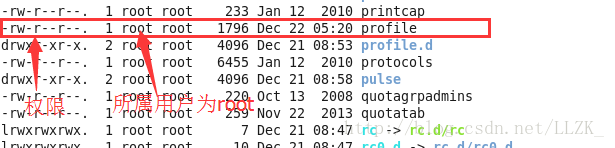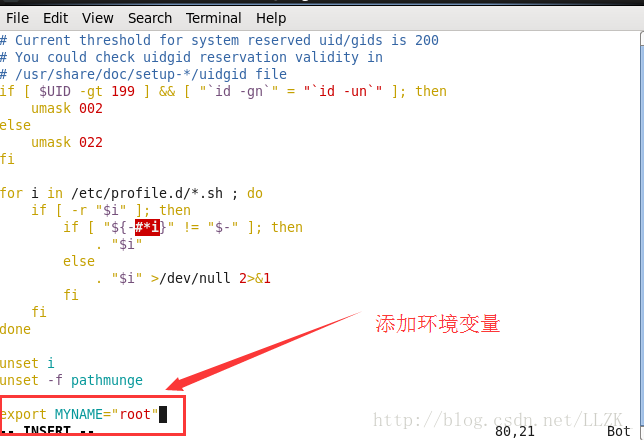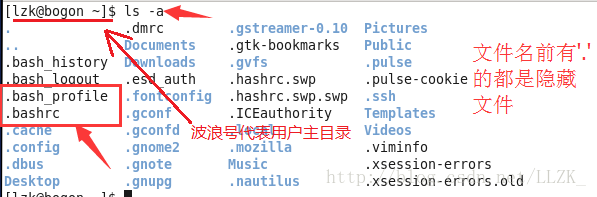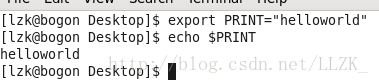(摘自https://blog.csdn.net/llzk_/article/details/53813266之后整合)
1.linux系统的条件
Linux是一个多用户的操作系统,每个用户登录系统时都会有一个专用的运行环境,通常情况下每个用户的默认的环境都是相同的。这个默认环境就是一组环境变量的定义。每个用户都可以通过修改环境变量的方式对自己的运行环境进行配置。
2.设置环境变量常用的几个指令
echo
显示环境变量。格式:echo$PATH
export
设置新的环境变量。格式:export 新的环境变量名=内容
unset
删除一个环境变量
unset MYNAME(环境变量通常都是大写的)
环境变量的分类
1.对所有用户生效的永久性变量
操作:用vim在/etc/profile文件中添加我们想要的环境变量,回到命令界面输入source /etc/profile就可以成功完成设置对所有用户生效的永久性变量
这类变量对系统内的所有用户都生效,所有用户都可以使用这类变量。作用范围是整个系统。
设置方式: 用vim在/etc/profile文件中添加我们想要的环境变量。
当然,这个文件只有在root(超级用户)下才能修改。我们可以在etc目录下使用ls -l查看这个文件的用户及权限。
利用vim打开/etc/ profile文件,用export指令添加环境变量。
【注意】:添加完成后新的环境变量不会立即生效,除非你调用source /etc/profile 该文件才会生效。否则只能在下次重进此用户时才能生效。
2.对单一用户生效的永久性变量
操作:用vim打开文件.bash_profile,在文件中添加环境变量。然后回到命令界面输入source .bash_profile就可以成功设置对单一用户生效的永久性变量。
该类环境变量只对当前的用户永久生效。也就是说假如用户A设置了此类环境变量,这个环境变量只有A可以使用。而对于其他的B,C,D,E….用户等等,这个变量是不存在的。
设置方法:在用户主目录”~”下的隐藏文件 “.bash_profile”中添加自己想要的环境变量。
查看隐藏文件: ls -a或ls -al
同样注意,添加完成后新的环境变量不会立即生效,除非你调用source ./.bash_profile 该文件才会生效。否则只能在下次重进此用户时才能生效。
可以看到我在上图中用红框框住了两个文件,.bashrc和.bash_profile。原则上来说设置此类环境变量时在这两个文件任意一个里面添加都是可以的。
~/.bash_profile是交互式login方式进入bash shell运行。
~/ .bashrc是交互式non-login方式进入bash shell运行。
二者设置大致相同。通俗点说,就是.bash_profile文件只会在用户登录的时候读取一次,而.bashrc在每次打开终端进行一次新的会话时都会读取。
3.临时有效的环境变量
操作:输入export 变量名即可
此类环境变量只对当前的shell有效。当我们退出登录或者关闭终端再重新打开时,这个环境变量就会消失。是临时的。
设置方法:直接使用export指令添加。
感悟:环境变量可以理解为某一路径。毕竟linux是多用户系统,我们可以设置一些环境变量来运行我们的程序。